Comment chatter en vidéo sur Snapchat
Publié: 2017-06-27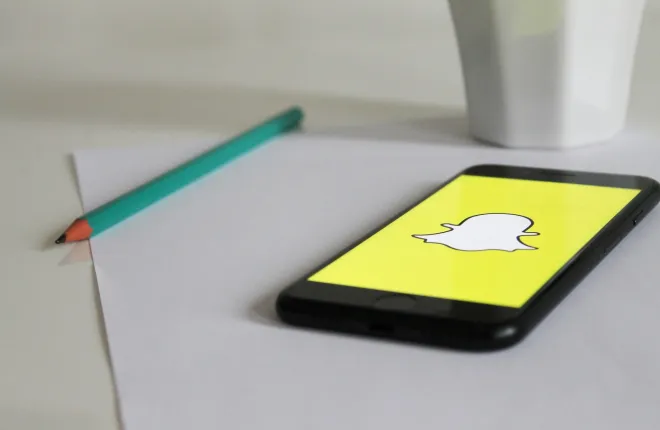
Le marché est absolument inondé d'applications et de services de réseaux sociaux, au point qu'il semble que nous n'ayons plus de place pour de nouveaux dans nos vies - ou nos téléphones, d'ailleurs. Mais Snapchat est tombé facilement dans la vie de tant de personnes, en particulier les adolescents, les jeunes adultes et les vingtenaires, et il est facile de comprendre pourquoi. Contrairement à d'autres applications de médias sociaux comme Facebook, Twitter et Instagram, Snapchat offre un service de partage incroyablement naturel. Vous n'avez jamais peur d'envoyer quelque chose à quelqu'un dans Snapchat car, à moins que la photo ou la vidéo ne soit capturée, elle disparaîtra une fois qu'elle aura été regardée et lue. Et bien que de nombreux clichés soient enregistrés et capturés sur les téléphones, la plupart des utilisateurs comprennent que tous les clichés ne peuvent ou ne doivent pas être enregistrés. Ce sentiment de média jetable ne se trouve dans aucun autre service social sur le marché, où la plupart des utilisateurs apprennent que tout ce que vous faites vous suivra pour toujours.
Depuis son énorme succès, Snapchat ne s'est pas reposé sur ses lauriers. Au lieu de cela, il est maintenu actif, offrant de nouvelles fonctionnalités et repensant l'application pour être plus utile et plus facile pour les nouveaux arrivants au service. Et bien que certaines des nouvelles fonctionnalités aient été liées à la promesse principale de Snapchat d'un partage de photos simple et instantané, Snap Inc. (la société mère de Snapchat) a également ajouté de nombreuses autres fonctionnalités, y compris un service de chat vidéo similaire à Facetime, Google Duo ou Skype. Le chat vidéo dans Snapchat facilite la communication instantanée, sans les longs temps d'attente associés à ces autres applications de chat vidéo.
À vrai dire, il peut également être un peu difficile pour les nouveaux utilisateurs de Snapchat de savoir exactement comment utiliser ce service. Si vous êtes prêt à commencer le chat vidéo avec vos amis Snapchat mais que vous ne savez pas par où commencer, vous êtes au bon endroit ! Voyons comment la fonctionnalité fonctionne sur Snapchat.
Configurer des appels vidéo sur Snapchat
Croyez-le ou non, le chat vidéo via Snapchat existe depuis 2014, et avec le chat textuel, la fonctionnalité a été déployée il y a plus de trois ans. Depuis lors, Snapchat a ajouté une tonne de fonctionnalités à la partie vidéo de leur service, notamment la prise en charge des autocollants pour les vidéos et la facilitation de la discussion sans avoir à maintenir votre doigt enfoncé pour discuter avec vos amis.
Parce que Snapchat a fait un effort supplémentaire pour rendre son application un peu plus rationalisée qu'elle ne l'était auparavant, le chat vidéo est devenu incroyablement facile. En fait, vous avez probablement vu l'option de chat vidéo avec un ami des dizaines de fois sans vous en rendre compte. Peut-être avez-vous même appuyé sur l'icône et démarré accidentellement un appel vidéo avec une autre personne ! Quoi qu'il en soit, c'est en fait très facile à faire, et nous allons vous montrer comment. Ceci est sur la version Android de l'application, mais la version iOS est presque identique dans l'interface et la conception, donc ces étapes doivent être claires quelle que soit l'affiliation au système d'exploitation du smartphone.
Tout d'abord, assurez-vous que vous utilisez la version la plus récente de l'application Snapchat sur votre iPhone ou votre appareil Android. Pour les deux plates-formes, depuis juin 2017, la version la plus récente est Snapchat 10.11.1, bien que cela changera naturellement au cours des prochains mois à mesure que les nouvelles versions seront publiées avec des fonctionnalités toutes nouvelles et mises à jour. Vos amis sur Snapchat doivent également s'assurer qu'ils sont mis à jour vers la dernière version. Android et iOS prennent en charge la mise à jour automatique des applications depuis un certain temps maintenant, vous devriez donc rencontrer trop de problèmes pour préparer vos amis à participer à des chats vidéo.
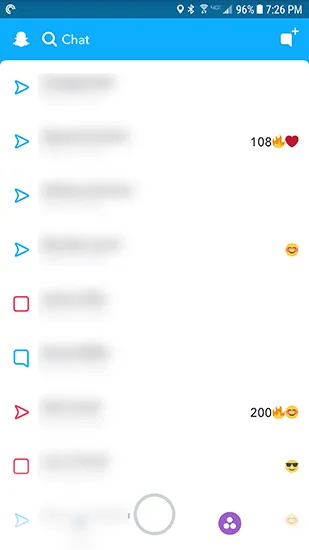
Ensuite, dirigez-vous vers l'application sur votre appareil. Une fois l'interface de l'appareil photo chargée, balayez de gauche à droite pour ouvrir l'interface de chat sur votre téléphone. Cela affichera tous les utilisateurs de Snapchat avec lesquels vous avez communiqué, du plus récent au moins récent, ainsi qu'une icône indiquant la forme de communication que vous avez eue avec eux. Balayez vers la droite sur la liste des personnes avec lesquelles vous souhaitez discuter. Si vous n'avez pas encore communiqué avec quelqu'un via Snapchat avec qui vous souhaitez discuter par vidéo, appuyez sur l'icône "Nouveau chat" en haut à droite de votre écran.

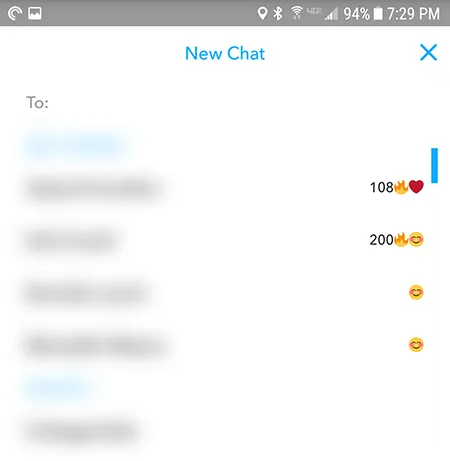
Options d'appel vidéo dans Snapchat
Une fois dans l'écran de conversation, vous verrez une liste d'icônes que vous pouvez utiliser pour communiquer avec votre ami. De gauche à droite:
- Galerie : envoyez une image à partir de votre galerie de photos et d'images enregistrées.
- Appel : appelez votre ami via Snapchat
- Snap : Ouvre l'écran de la caméra Snap afin de permettre à un nouveau snap d'être composé et envoyé à votre ami.
- Appel vidéo : commence un appel vidéo avec votre ami
- Autocollants : Ici, vous trouverez votre Bitmoji, des autocollants, des découpes et tout ce que vous pouvez utiliser pour communiquer dans Snapchat.
Évidemment, nous recherchons un chat vidéo, alors allez-y et appuyez sur l'icône vidéo pour commencer. Si votre ami est disponible et en mesure de répondre à votre demande de chat vidéo, il recevra deux options de son côté : regarder et rejoindre. Si votre ami sélectionne "Regarder", il sera autorisé à voir ce que vous faites et ce que vous faites depuis votre téléphone, sans que vous ne voyiez son visage ou ne l'entendiez parler. S'ils choisissent "Rejoindre", le chat agira comme un chat vidéo standard, les deux utilisateurs pouvant se voir et s'entendre.
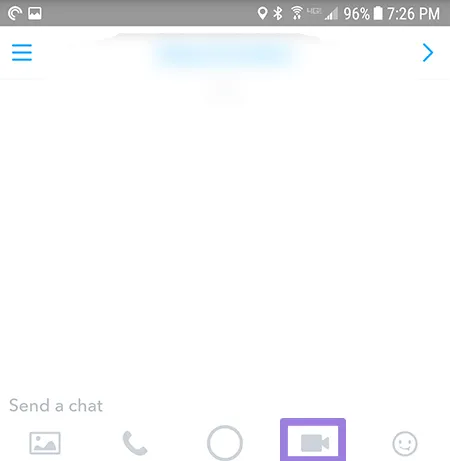
Pendant que vous êtes en mode chat vidéo, vous pouvez également envoyer des chats (avec des émoticônes et des autocollants), activer les lentilles pour activer tous les filtres Snapchat standard et même minimiser l'appel vidéo en faisant glisser votre doigt vers le bas sur votre écran. Pour rendre l'appel à nouveau important, balayez simplement vers le haut depuis le bas de votre écran. Pendant un appel vidéo, vous pouvez également désactiver le flux vidéo de votre côté en appuyant sur l'icône de la caméra vidéo surlignée en vert. Appuyez à nouveau sur l'icône pour reprendre la vidéo à la fin de la conversation. Et bien sûr, vous avez la possibilité de couper le son en appuyant sur l'icône du téléphone affichée en vert. Pour réactiver le son d'un appel vidéo, appuyez une fois de plus sur l'icône du téléphone.
Une dernière note sur les appels vidéo : bien qu'il soit agréable de joindre votre ami pendant la journée pour lui parler ou lui montrer ce que vous faites, ce n'est pas toujours une solution parfaite. Si votre ami est occupé ou n'a pas son téléphone sur lui, vous pouvez utiliser Snapchat pour lui laisser une note vidéo, qui fonctionne comme une messagerie vocale visuelle. Lorsque Snapchat affiche que votre ami n'est pas disponible, cliquez et maintenez l'icône vidéo pour laisser une note vidéo. Lorsque vous relâchez votre doigt de l'écran, la note est automatiquement envoyée.
***
Snapchat est une très bonne application de communication, pour tout, des simples photos et vidéos aux appels téléphoniques et vidéo jetables, aux messages de chat, aux autocollants, etc. À bien des égards, il n'est pas surprenant que l'application se soit aussi bien propagée - elle est incroyablement innovante et facile à utiliser, même si certaines de ses fonctionnalités les plus avancées sont souvent cachées dans un menu. Pourtant, nous sommes de grands fans de l'ensemble de fonctionnalités de Snapchat, car il s'agit d'un utilitaire incroyablement utile à conserver sur votre téléphone. Malgré tous ses bugs et bizarreries étranges, personne ne fait de partage de photos et de vidéos plus rapidement ou mieux que Snapchat, et les cloches et sifflets supplémentaires comme les appels vidéo sont simplement la cerise sur le gâteau.
